多年来,各种数据存储方法不断创新。如今,DVD、CD 和蓝光等光盘已被视为一种“古老”的数据存储方法。然而,有些人仍然觉得这些光盘令人着迷,尤其是在播放电影和音乐时,因为它们给人一种平静和怀旧的感觉。如果你和这些人有共鸣,你可能需要像 烧伤意识 满足您的刻录需求。它允许用户备份文件、制作可启动光盘或刻录高品质音频 CD;该软件提供了强大的工具。继续阅读本文,您将了解 Burnawares 的功能、特性、价格、优缺点。
第 1 部分:BurnAware 的主要功能
BurnAware 软件是一款可靠且易于使用的光盘刻录软件,非常适合创建和管理光盘,包括 CD、DVD 和蓝光光盘。它提供各种应用程序,以下是 Burnaware 软件的主要功能:
1. 光盘刻录
BurnAware 允许用户创建数据光盘、可启动光盘、音频 CD、视频 DVD 和蓝光光盘。无论您需要刻录什么:文档、音乐、电影,还是整个操作系统,这款软件都拥有简洁易用的界面,让您轻松快速高效地完成工作。它支持多区段刻录,方便用户随时将文件添加到光盘中。此功能非常适合刻录个性化音乐 CD、存档重要数据或创建可启动安装光盘。
2. 光盘复制和备份
该软件包含强大的光盘复制功能,用户可以复制 CD、DVD 或蓝光光盘。此功能对于创建重要数据、软件或个人媒体收藏的副本非常有用。用户可以制作精确的光盘副本或 ISO 映像文件,并将其存储在计算机上以备将来使用。即使原始光盘丢失或损坏,它也能确保宝贵的文件得以保存。
3. 光盘擦除和重写
对于使用可擦写光盘的用户,BurnAware 提供了一种高效的擦除和重复使用光盘的方法。它支持快速擦除(可在几秒钟内删除数据)和完全擦除(出于安全考虑,可确保完全删除数据)。此功能对于那些定期更新 CD-RW、DVD-RW 或 BD-RE 光盘上数据存储而无需购买新光盘的用户非常有用。
4. ISO映像管理
用户可以轻松地从文件和文件夹创建 ISO 映像,将 ISO 映像刻录到光盘上,或从现有 ISO 映像中提取文件。这在用户安装软件光盘、恢复系统映像或备份游戏时非常有用。使用刻录功能安装 ISO 文件,方便用户使用虚拟驱动器,同时还能找到一个可靠的光盘映像管理工具。
5.高级工具
BurnAware 软件除了基本的刻录和复制功能外,还拥有许多高级光盘管理工具。BurnAware 会对错误刻录的光盘进行验证,以确保数据完整无缺。您可以从 CD 中提取音轨,并将其保存为 MP3 或 WAV 等格式。该软件的另一个功能是数据恢复,可以帮助您从损坏或划伤的光盘中恢复文件。
第 2 部分:BurnAware 详细评测
了解 Burnaware 的主要功能后,您可能会想知道这项服务是否适合您的预算、设备和需求。因此,本指南还提供了详细的 Burnaware 免费评测。
1.界面设计
Burnaware 的系统界面设计简洁易用,方便初学者使用,确保所有人都能安心使用其软件。此外,该软件还包含一个多语言系统,方便非英语人士使用。
2.兼容性
Burnaware 软件非常适合 Windows 操作系统,包括 Windows 11、10、8 和 7(32 位或 64 位),甚至旧版 Windows 98/ME 系统。根据评论,Burnaware 软件即使在不同的操作环境下也能发挥最佳性能。
3.价格及其特点
Burnaware 为客户提供三个不同的版本:Burnaware 免费版、Burnaware 高级版和 Burnaware 专业版。Burnaware 免费版可以实现基本的刻录功能。但由于是免费版,客户无法使用其他功能,尤其是高级功能。请向下滚动查看下表,以帮助您确定哪个版本最适合您的需求。
- 单用户许可证
- 更新
- 特征
| BurnAware 免费 | BurnAware高级版 | BurnAware 专业版 |
| 自由 | $29.95 | $39.95 |
| 没有更新 | 1年免费更新 | 1年免费更新 |
| 基本刻录功能 | 添加光盘复制和音频提取等高级选项。 | 包括商业用途、高级数据恢复和磁盘跨越。 |
- 优点
- 简单、直观的界面。
- 支持多种光盘格式。
- 提供具有基本功能的免费版本。
- 刻录速度快,占用系统资源少。
- 缺点
- 免费版本的功能有限。
- 仅适用于 Windows 用户。
- 缺少用于 DVD 制作的内置视频编辑工具。
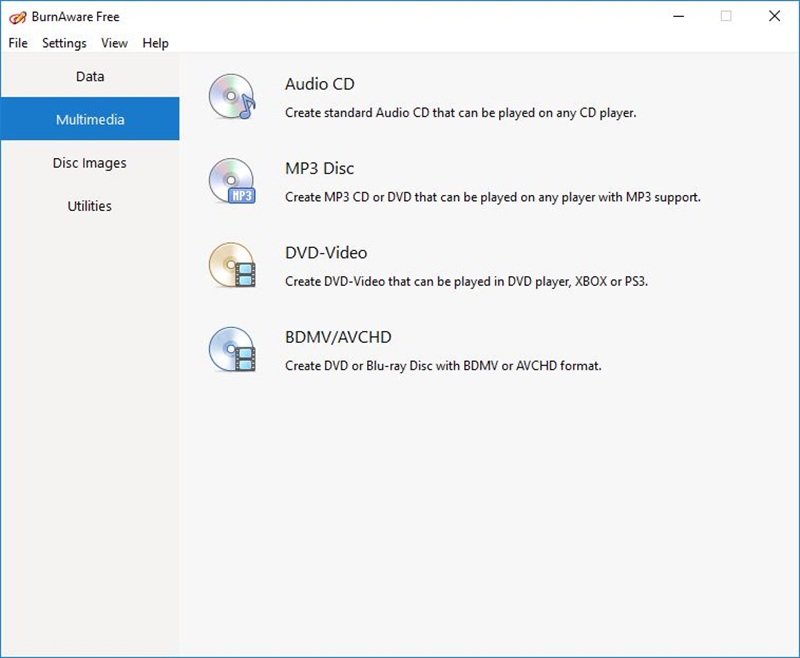
第 3 部分:BurnAware 的最佳替代方案
虽然 BurnAware 在光盘刻录方面表现出色, 蒂帕德 DVD 创作者 对于 DVD 制作者来说,尤其是对于想要制作更高级 DVD 的人来说,这是一个更好的选择。使用 Tipard DVD Creator,可以快速制作 DVD、DVD ISO 文件和 DVD 文件夹,并且支持几乎所有视频格式,例如 MP4、AVI 和 MKV。它拥有可自定义的菜单模板和内置的视频编辑器,支持剪切、裁剪和添加字幕,确保 DVD 刻录质量。此外,Tipard DVD Creator 还支持高速处理最高质量的视频和音频。好消息是,这款软件支持 Windows 和 macOS 系统,因此两个用户都可以享受软件的强大功能和优势。
第1步下载并安装
首先,从官方网站下载并安装 Tipard DVD Creator。按照屏幕上的说明启动它。
第2步添加文件
软件打开后,点击 添加媒体文件 导入要刻录到 DVD 的片段。您可以添加多个视频,并按您喜欢的顺序排列它们。
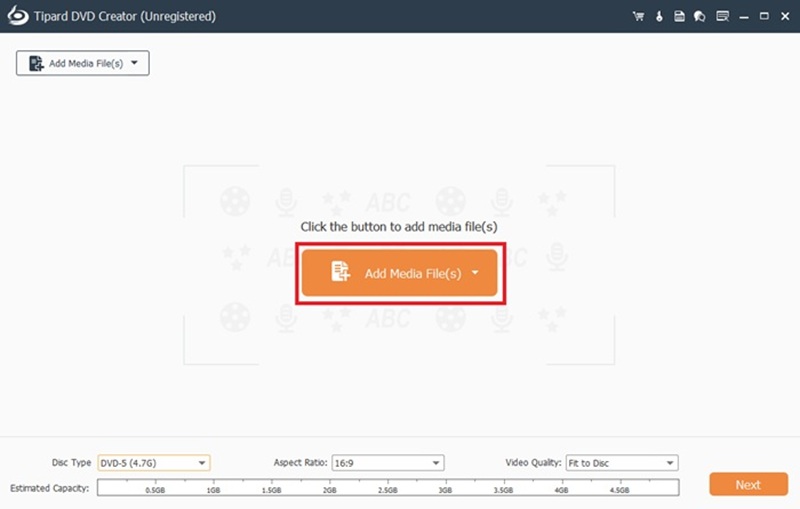
第 3 步修改
您可以检查内置的编辑功能,以便在刻录之前调整视频。使用 编辑 按钮来修剪、裁剪、添加效果或更改设置。 点击编辑菜单 使用模板、背景图像和音乐来个性化 DVD 菜单。
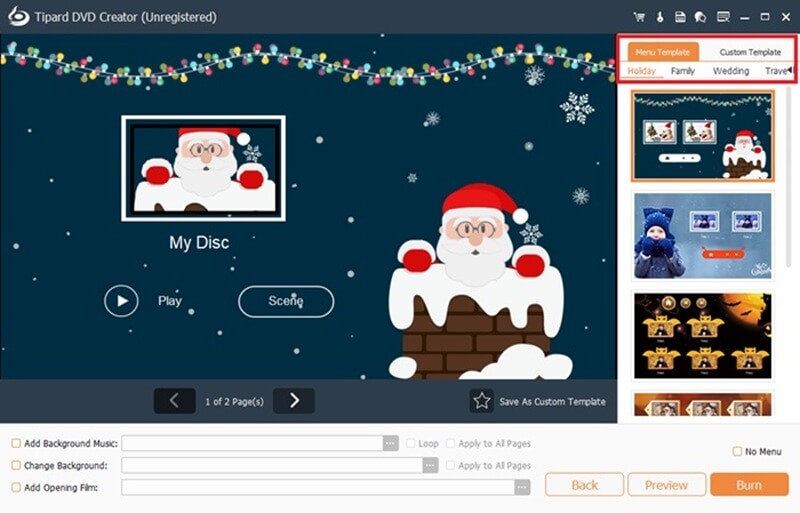
第四步设置输出选项
选择将其刻录到 DVD光盘,将其保存为 DVD 文件夹,或者创建一个 ISO文件.选择 电视标准 (NTSC/PAL)和 纵横比 (4:3 或 16:9)。
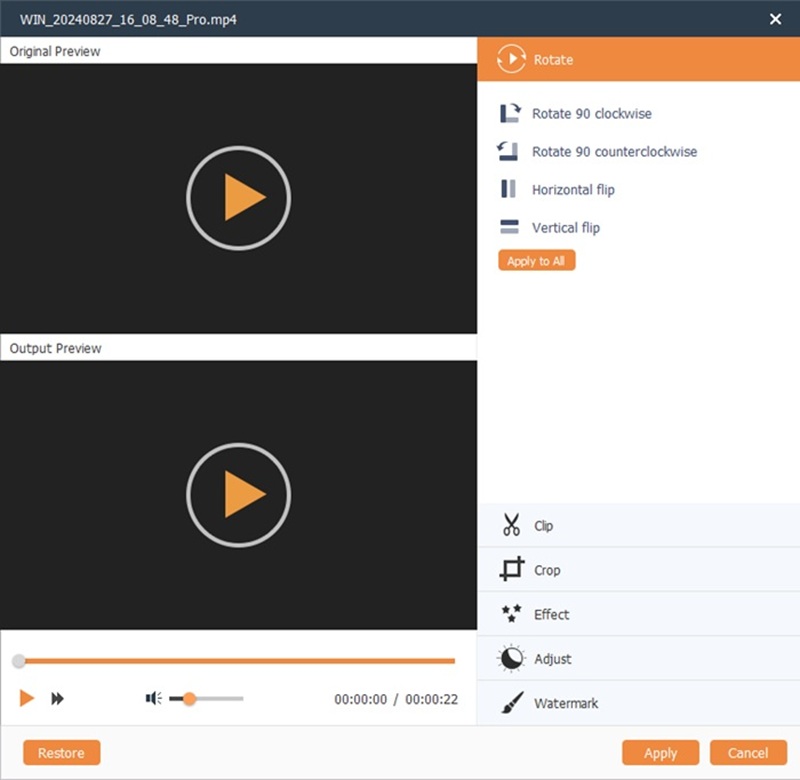
第 5 步刻录 DVD
插入空白 DVD,选择 DVD光盘 作为输出类型,然后单击 烧伤 开始播放。完成后,您的 DVD 即可播放。
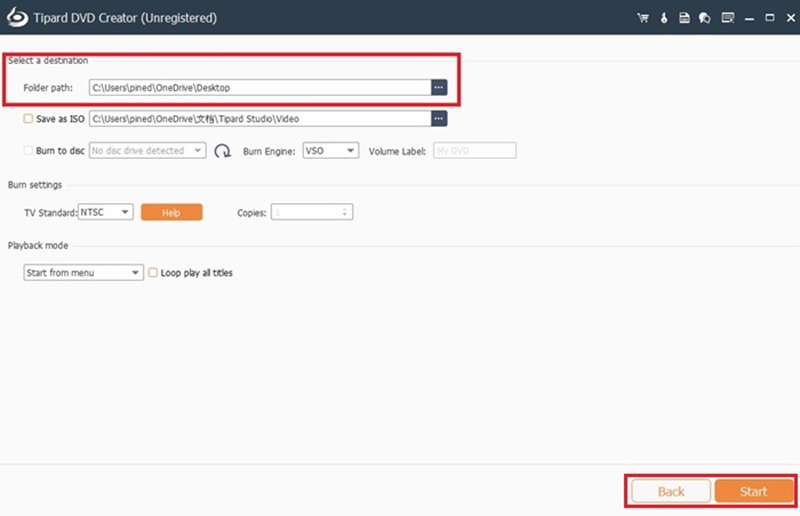
BurnAware软件 是一款多功能光盘刻录软件,可满足各种需求,从创建数据和音频光盘到管理 ISO 文件以及备份重要数据。其简洁的界面和对多种格式的支持使其成为 Windows 用户的理想之选。然而,其免费版本功能有限,并且缺少内置的视频编辑工具。Tipard DVD Creator 是一款功能强大的替代方案,拥有增强的自定义和编辑选项,适合寻求更专业 DVD 制作选项的用户。BurnAware 适合一般的刻录需求,而 Tipard 则适合专业的 DVD 制作。
翻录和转换 DVD 光盘/文件夹/ISO 映像文件为各种格式的最佳工具。



 安全下载
安全下载


